DVD 選單創作者:8 個精選迷人光碟選單 [2024]
您是否希望 DVD 上的影片看起來很專業並透過自訂選單給觀眾留下深刻的印象?一開始可能會很棘手,但有了合適的 DVD 選單建立器,您可以立即完成它!那麼用什麼軟體最好呢?為了幫助您,本文回顧了八個完美的選單建立器及其最佳功能。因此,請向下捲動查看列表,看看哪一個最適合您的要求,以幫助您自訂 DVD 選單。
指南列表
AnyRec DVD Creator – 提供多種主題的預設選單 DVDStyler – 提供 28 個 DVD 選單範本可供選擇 Disco DVD Creator – 儲存刻錄的檔案以供日後使用 iSkysoft DVD Creator – 能夠下載附加主題 Cisdem DVD 燒錄機 – 拖放影片檔案進行燒錄 DVD Flick – 涵蓋大量要燒錄的影片和音訊文件 XiliSoft DVD Creator – 多種視訊和音訊編解碼器支持 Aimersoft DVD Creator – 編譯 100 多種選單模式 常見問題AnyRec DVD Creator – 提供多種主題的預設選單
首先查看具有選單軟體的 DVD 創建器,它可以幫助您將所有影片刻錄到 DVD —AnyRec DVD 製作器。以 MP4 等格式保存您難忘的視頻, AVI、FLV 等格式轉換為 DVD 使用這個超快的程式可以毫不費力地實現。不僅如此,這款 DVD 選單製作軟體還附帶一個內建編輯器,您可以在其中個性化您的視頻,例如修剪、裁剪、添加浮水印和視頻效果。此外,它還允許您從 DVD 選單範本集合中免費選擇一個並更改按鈕、縮圖、文字等。您還可以根據您的要求添加章節、調整音軌和編輯字幕!

調整 DVD 選單框架、按鈕樣式、字體、文字大小、縮圖等。
適用於多種不同格式的快速燒錄速度,且不影響品質。
建立具有即時預覽視窗的基於選單的 DVD。
將相機、手機、攝影機和其他裝置中的影片燒錄到 DVD。
步驟1。啟動 AnyRec DVD Creator 後,點擊「新增檔案」按鈕將影片上傳到該程式。若要上傳資料夾,請按一下「向下箭頭」。然後,將光碟插入電腦的磁碟機中。

第2步。之後,按一下「編輯」按鈕,然後根據需要設定 DVD 選單。選擇「播放」按鈕的樣式、新增音軌、選擇主題、縮圖等。點選「儲存」按鈕套用設定的選單。

第 3 步。完成後,點擊「刻錄」按鈕即可結束 DVD 選單建立並立即取得 DVD 影片。
DVDStyler – 提供 28 個 DVD 選單範本可供選擇
另一個輕鬆建立 DVD 選單的絕佳選擇是使用 DVDStyler。這款免費的 Windows、Mac 和 Linux 軟體為您提供 28 個模板,主題適合任何場合,如婚禮、生日、假期等。它允許您編輯帶有文字、向量圖形、圖像、按鈕等的 DVD 選單。
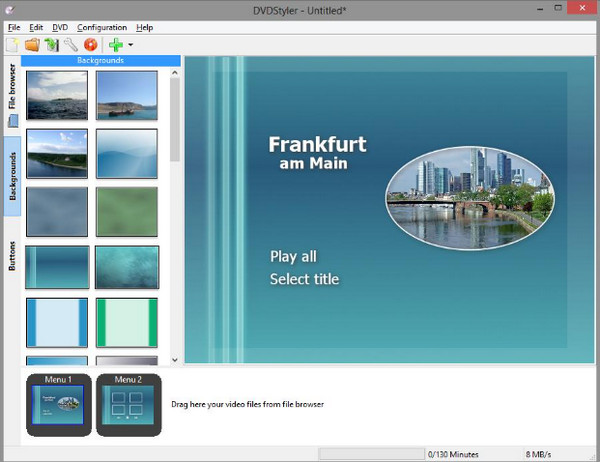
- 優點
- 允許您添加多個字幕和音訊。
- 共用選單預設清單模板。
- 將影片刻錄到標準 DVD-R 或 DVD+R.
- 缺點
- 燃燒和處理速度較低。
- 過時的版本和菜單模板。
Disco DVD Creator – 儲存刻錄的檔案以供日後使用
Disco 可以成為 Mac 用戶首選的 DVD 選單設計軟體。它利用了一項功能,可以保留所有刻錄的文件以供以後使用,從而使您可以快速搜索它們。此外,由於其易於使用的 DVD 選單模板,例如那些優秀的兒童動畫,它將使您能夠完全自由地自訂您的 DVD。
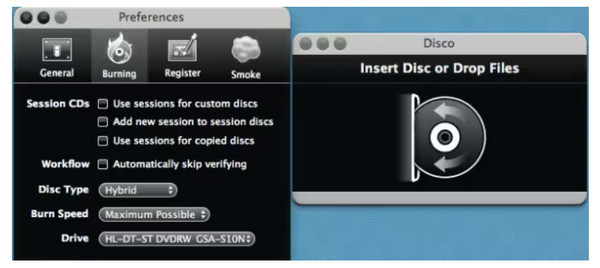
- 優點
- 光碟目錄功能可讓您追蹤已燒錄的檔案。
- 在燃燒過程中提供 3D 動畫煙霧。
- 可以燒錄和刪除 DVD 可擦寫光碟。
- 缺點
- 基本選單編輯選項。
- 對 Mac 用戶來說是一個過時的軟體。
iSkysoft DVD Creator – 隨附附加主題的下載器。
同時,此 DVD 選單建立器已安裝 DVD 模板,並具有內建下載器,用於新增其他主題。 iSkysoft DVD Creator 提供了一個簡單的流程,可以將影片燒錄到光碟、ISO 檔案和資料夾,以及從影像建立 DVD。之後,您可以使用它透過建立選單來個性化您的 DVD 以滿足您的需求。
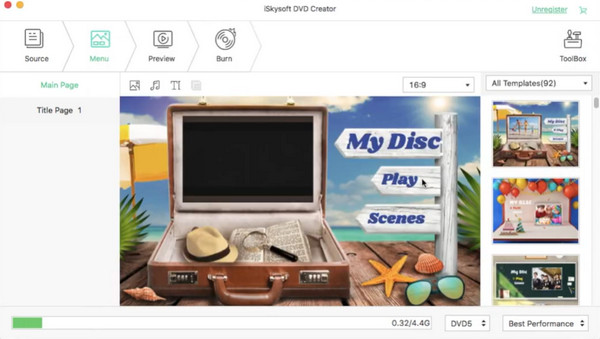
- 優點
- 支援超過 150 種格式的刻錄。
- 提供影片編輯器以在刻錄之前修剪/裁剪影片。
- 可以從圖像檔案建立幻燈片。
- 缺點
- 遺憾的是,它的編輯器和幻燈片功能是付費的。
- 刻錄大型影片時經常崩潰。
Cisdem DVD 燒錄機 – 拖放視訊檔案進行燒錄。
如果您仍在尋找 Mac DVD 選單建立器,Cisdem DVD Burner 可能是您的選擇。除了提供精美的模板外,程式還具有乾淨且有組織的介面,讓您可以輕鬆操作。這個選單製作器可以為您的影片和字幕添加浮水印,您還可以使用它透過內建編輯器裁剪、旋轉和修剪您的檔案。
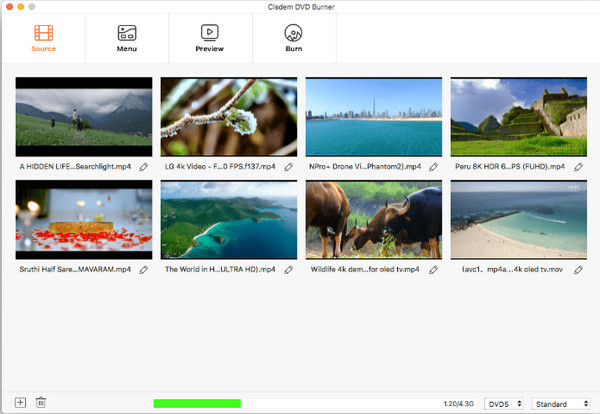
- 優點
- 燃燒和處理速度相對較快。
- 一個簡單的應用程序,廣泛兼容多種格式。
- 缺點
- 僅在 macOS 10.12 及更早版本上運行
DVD 影片 – 涵蓋大量要燒錄的影片和音訊文件
另一方面,DVD Flick 是專為 Windows 系統設計的 DVD 選單創建器,它可以處理廣泛的視訊和音訊編解碼器選擇。它是您的免費解決方案之一,可輕鬆為您的 DVD 創建不含整合式浮水印的選單和章節。此外,您還可以根據需要添加背景音軌和字幕。
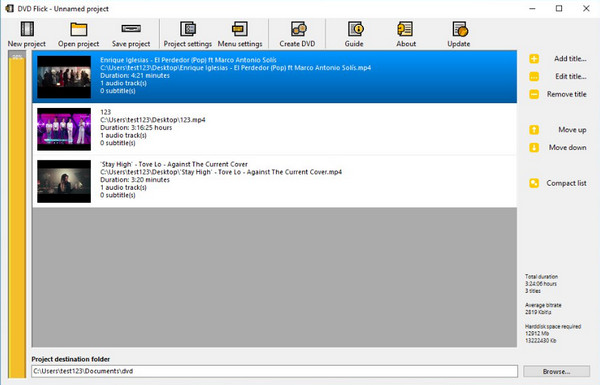
- 優點
- 完全免費的 DVD 燒錄軟體。
- 友善的使用者介面和提示。
- 缺點
- 處理速度需要提高。
- 無法在刻錄前編輯影片。
XiliSoft DVD Creator – 具有多種視訊和音訊代碼支持
以下是另一個 Windows 和 Mac DVD 選單建立器,可讓您將影片燒錄到 DVD 並使用剪輯器對其進行個性化、添加字幕、調整效果和選單的其他編輯功能;菜單分為一般菜單、自然菜單和節日菜單。您還可以更改背景音軌、更改縮圖等。
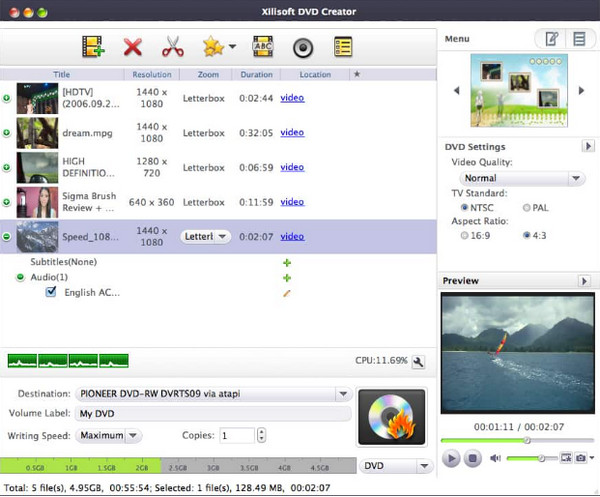
- 優點
- 自訂視訊檔案和 DVD 選單。
- 允許您在刻錄之前預覽結果。
- 支援多種視訊和音訊編解碼器。
- 缺點
- 免費版本可建立帶有浮水印的結果。
- 不允許您調整按鈕、文字和圖形選單。
Aimersoft DVD Creator – 編譯 100 多種選單模式
最後但並非最不重要的一點是,Aimersoft DVD Creator 是 Windows 和 Mac 上出色的應用程式。您可以使用其免費的 DVD 選單範本建立帶有背景音軌的幻燈片。雖然此 DVD 選單建立器需要購買,但您將透過此程式獲得令人印象深刻且豐富的選單建立選項。
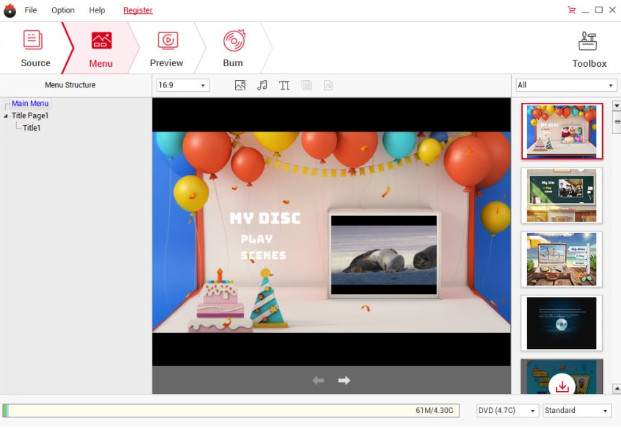
- 優點
- 只需單擊即可將影片刻錄到 DVD。
- 提供豐富的編輯功能來調整影片。
- 提供獨立、有組織的部分來完成任務。
- 缺點
- 免費版本只能存取三個 DVD 範本。
- 不要手動更改菜單標籤和文字。
常見問題
-
為什麼要建立 DVD 選單?
DVD 選單是人們打開光碟後首先看到的內容。您可以自行對其進行自訂,因為它為觀眾提供了一種有效的方式來導航 DVD 並存取他們想要觀看的內容。
-
如何使用 iMovie 影片製作 DVD 選單?
匯出 iMovie 專案後,啟動 DVD Creator,然後在其中開啟 iMovie 影片。接下來,開始根據需要個人化 DVD 選單;雙擊要應用於您的影片的任何選單選項。然後,將影片設定為刻錄到 DVD。
-
是否可以將 DVD 內容與 DVD 選單一起翻錄?
是的。 DVD 翻錄器能夠透過 DVD 選單取得內容,但如果您打算將內容保存在儲存裝置上,則不會使用它們。
-
我可以在線上建立 DVD 選單嗎?
不幸的是,網路上沒有 DVD 選單建立工具。有些轉換器(例如 Zamzar)僅涵蓋將影片轉換為 DVD 相容格式,但不會將影片燒錄到 DVD。
-
我可以使用 Adobe 來個人化 DVD 選單嗎?
是的。您可以使用 Adobe Premiere Elements,它附帶選單模板和許多可以幫助您建立 DVD 選單的樣式。
結論
你有它!這篇文章編譯了八個適用於 Windows 和 Mac 且有效運作的最佳 DVD 選單建立器。它們每個都有獨特的特徵,可能會出於某種原因吸引您;但是,如果您猶豫不決,請選擇 AnyRec DVD 製作器。它不僅可以幫助您自訂DVD選單,而且還具有易於操作的按鈕和友善的使用者介面,並提供高品質的DVD影片。今天就來試試吧!
